在使用电脑过程中,有时会遇到电脑设置正常,但却没有声音的问题。这种情况常常令人困扰,无法享受到音频内容带来的乐趣。本文将探讨电脑无声音问题的原因,并提供一些可能的解决方案,帮助读者解决这一困扰。
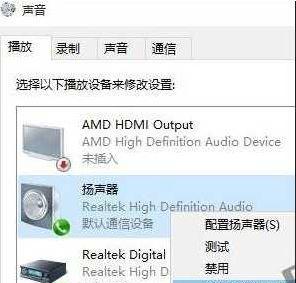
检查音频设备是否连接正确
检查音量设置是否正确
查看是否有静音选项被启用
检查音频驱动程序是否正常安装
更新音频驱动程序
检查播放设备是否选择正确
检查耳机或扬声器是否正常工作
检查音频线是否损坏
尝试重新启动电脑
检查杂音和回声设置
清洁音频插孔和连接器
检查操作系统的音频设置
禁用增强功能和音效
运行音频故障排除工具
咨询专业技术支持
一:检查音频设备是否连接正确
检查电脑的音频设备,包括耳机、扬声器或外部音箱等,是否正确连接。确保插头插入正确的插孔,并且没有松动。
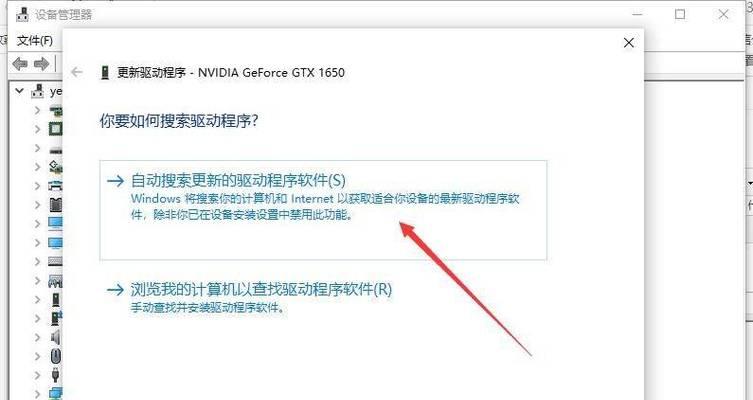
二:检查音量设置是否正确
调整电脑的音量设置,确保音量调节器没有被设置为最小或静音状态。可以通过点击任务栏上的音量图标来进行调整。
三:查看是否有静音选项被启用
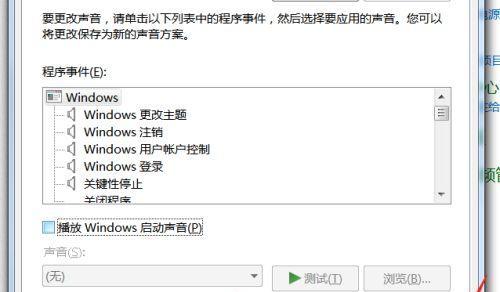
检查操作系统或应用程序中是否启用了静音选项。如果是应用程序造成的问题,可以通过在应用程序中查找和调整相关设置来解决。
四:检查音频驱动程序是否正常安装
打开设备管理器,查看音频驱动程序是否已正确安装。如发现有驱动程序异常的标志(如感叹号或问号),可以尝试重新安装或更新驱动程序。
五:更新音频驱动程序
前往电脑制造商的官方网站,下载最新的音频驱动程序,并按照安装提示进行更新。有时,老旧的驱动程序可能导致声音无法正常工作。
六:检查播放设备是否选择正确
在操作系统的音频设置中,确保选择了正确的播放设备。有时,错误地选择了其他设备,导致声音无法正常输出。
七:检查耳机或扬声器是否正常工作
将耳机或扬声器连接到其他设备上,确保它们本身是正常工作的。如果在其他设备上也没有声音,可能是耳机或扬声器本身存在问题。
八:检查音频线是否损坏
检查音频线是否有损坏或接触不良的情况。可以尝试更换音频线来解决问题。
九:尝试重新启动电脑
有时,一些临时性的问题可以通过重新启动电脑来解决。尝试重新启动后,再次检查是否有声音输出。
十:检查杂音和回声设置
进入操作系统的音频设置,检查是否启用了杂音抑制或回声消除等设置。适当调整这些设置,以确保音频输出正常。
十一:清洁音频插孔和连接器
使用棉签或喷气罐等工具,清洁音频插孔和连接器上的灰尘或污垢。这些物质可能会导致连接不良,进而影响声音的输出。
十二:检查操作系统的音频设置
在操作系统的音频设置中,确保选择了正确的音频输出设备,并且音量设置合理。有时,错误的操作系统设置可能导致声音无法正常工作。
十三:禁用增强功能和音效
禁用电脑中的增强功能和音效,如虚拟环绕声或均衡器等。有时,这些功能可能与正常的音频输出发生冲突。
十四:运行音频故障排除工具
一些操作系统或第三方软件提供了音频故障排除工具。运行这些工具,它们可以帮助检测并解决一些常见的音频问题。
十五:咨询专业技术支持
如果以上方法均未解决问题,建议咨询专业的技术支持。他们可以提供更具体、个性化的解决方案,帮助您解决电脑无声音的问题。
当遇到电脑设置正常却没有声音的问题时,我们可以通过检查设备连接、调整音量设置、检查驱动程序、更新系统、清洁插孔等一系列方法来解决。如果问题仍然存在,可以咨询专业技术支持。通过这些方法,我们可以重新享受到电脑音频带来的乐趣。
标签: #电脑无声音

